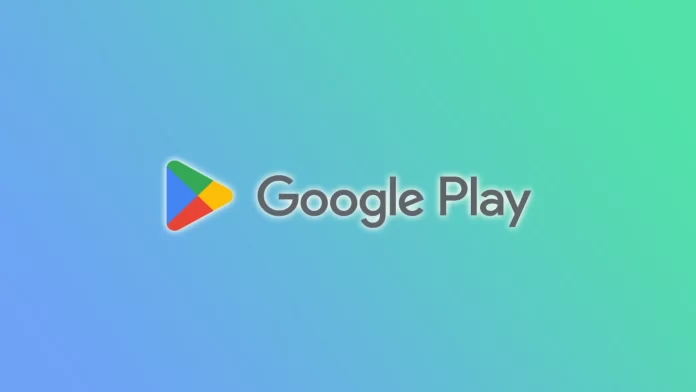Domyślnie Sklep Google Play jest ustawiony na automatyczne aktualizowanie aplikacji, gdy tylko dostępne są nowe wersje. Chociaż może to zapewnić zawsze najnowsze funkcje i poprawki błędów, może zużywać dane i wyczerpać baterię urządzenia.
Na szczęście można wyłączyć automatyczne aktualizacje aplikacji. Co więcej, można to zrobić dla wszystkich aplikacji i jednej wybranej aplikacji. Jest to szczególnie przydatne, gdy chcesz dowiedzieć się, co zmieniło się w aplikacji przed jej aktualizacją.
Oto jak automatycznie aktualizować aplikacje na Androida.
Jak wyłączyć automatyczne aktualizacje wszystkich aplikacji na Androida?
Jeśli chcesz wyłączyć automatyczne aktualizacje wszystkich aplikacji na urządzeniu z Androidem, wykonaj poniższe czynności:
- Otwórz Sklep Google Play i dotknij ikony swojego profilu w prawym górnym rogu.
- Następnie przejdź do Ustawień.
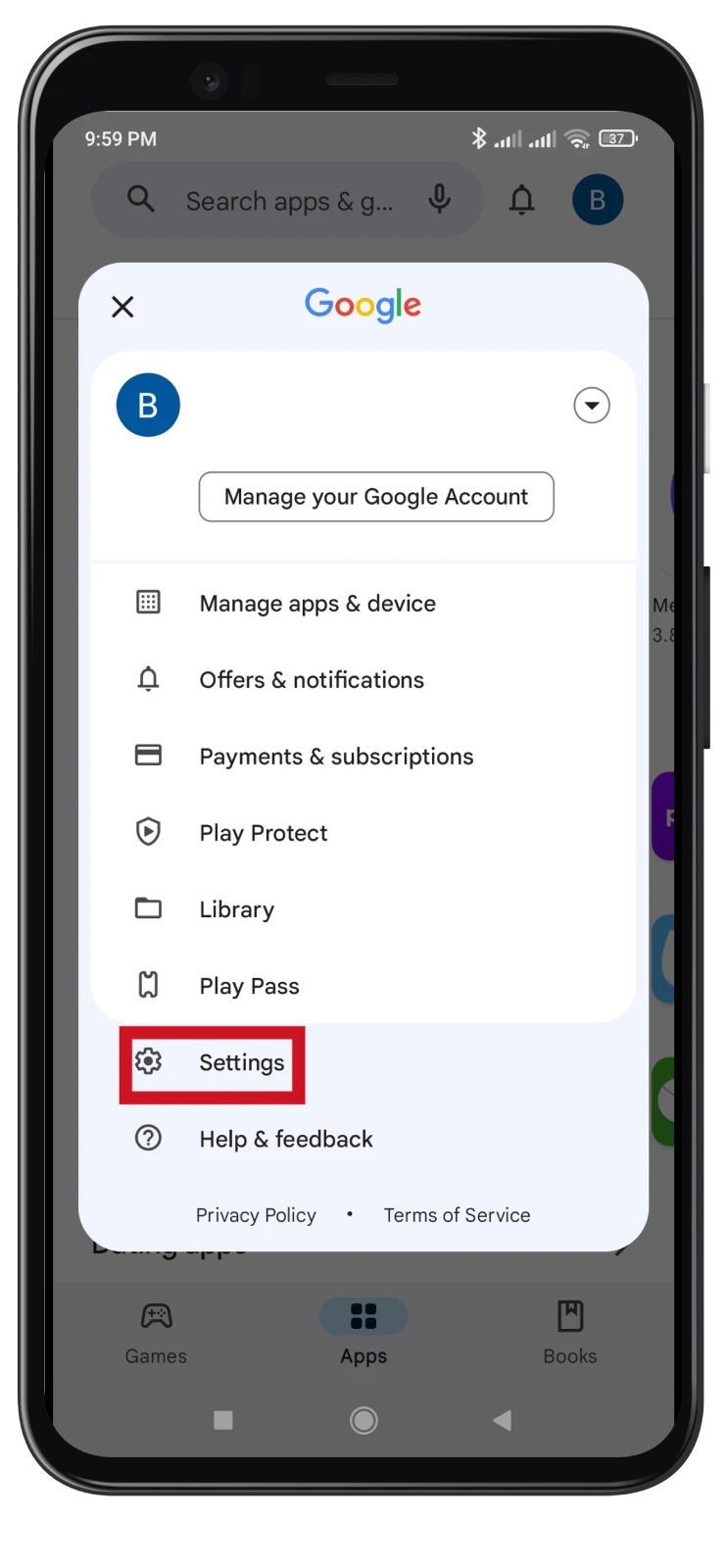
- Następnie rozwiń opcję Preferencje sieciowe i wybierz opcję Automatyczna aktualizacja aplikacji.
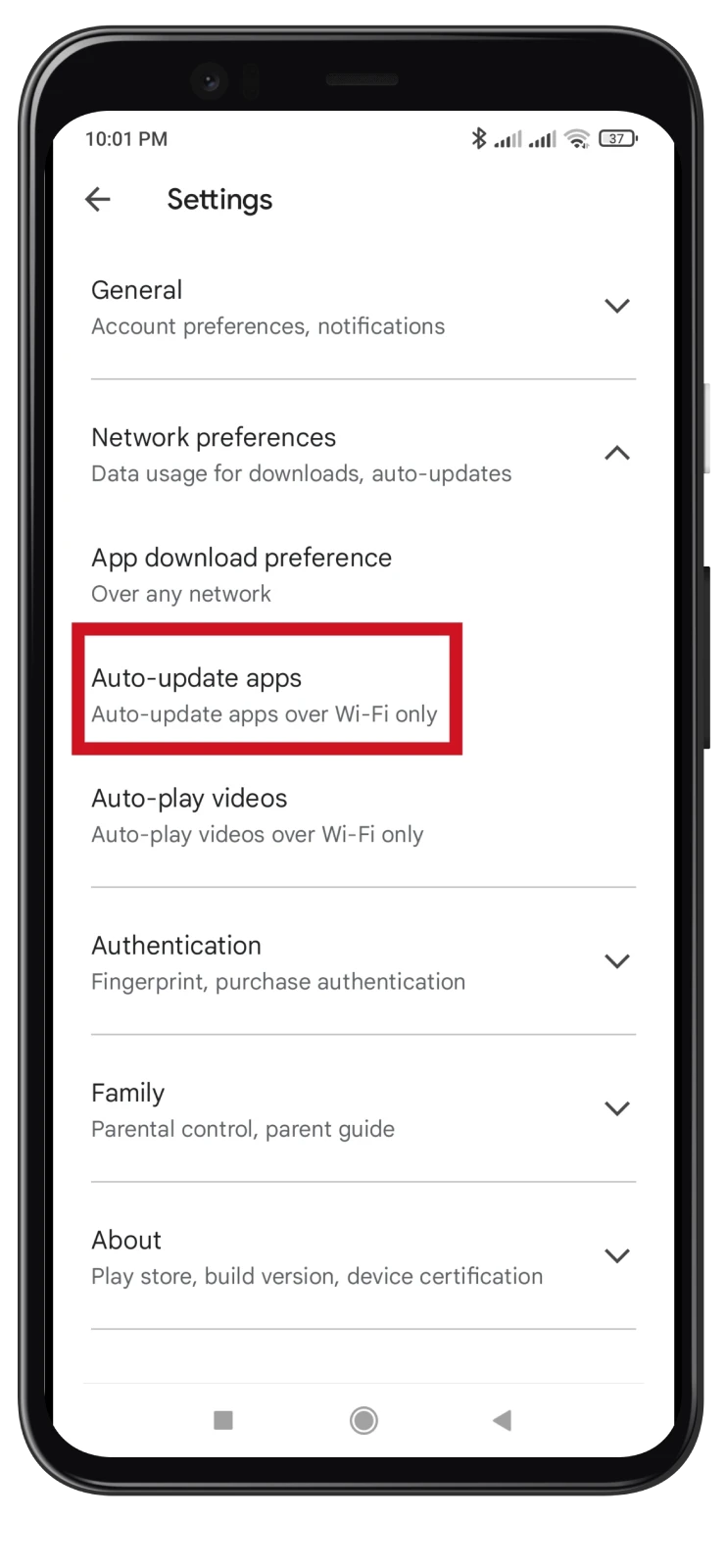
- W sekcji Automatyczna aktualizacja aplikacji znajdziesz trzy opcje do wyboru:
- Przez dowolną sieć: Ta opcja umożliwia automatyczne aktualizacje aplikacji przez Wi-Fi i mobilne połączenia danych. Jest to ustawienie domyślne.
- Tylko przez Wi-Fi: Po wybraniu tej opcji aplikacje będą aktualizowane automatycznie tylko wtedy, gdy urządzenie jest połączone z siecią Wi-Fi.
- Nie aktualizuj automatycznie aplikacji: Ta opcja całkowicie wyłącza automatyczne aktualizacje, niezależnie od typu połączenia sieciowego.
- Aby wyłączyć automatyczne aktualizacje aplikacji, wybierz opcję Nie aktualizuj automatycznie aplikacji. Dzięki temu nie będą pojawiać się żadne automatyczne aktualizacje, a każda aplikacja będzie musiała zostać zaktualizowana ręcznie, gdy pojawią się nowe wersje.
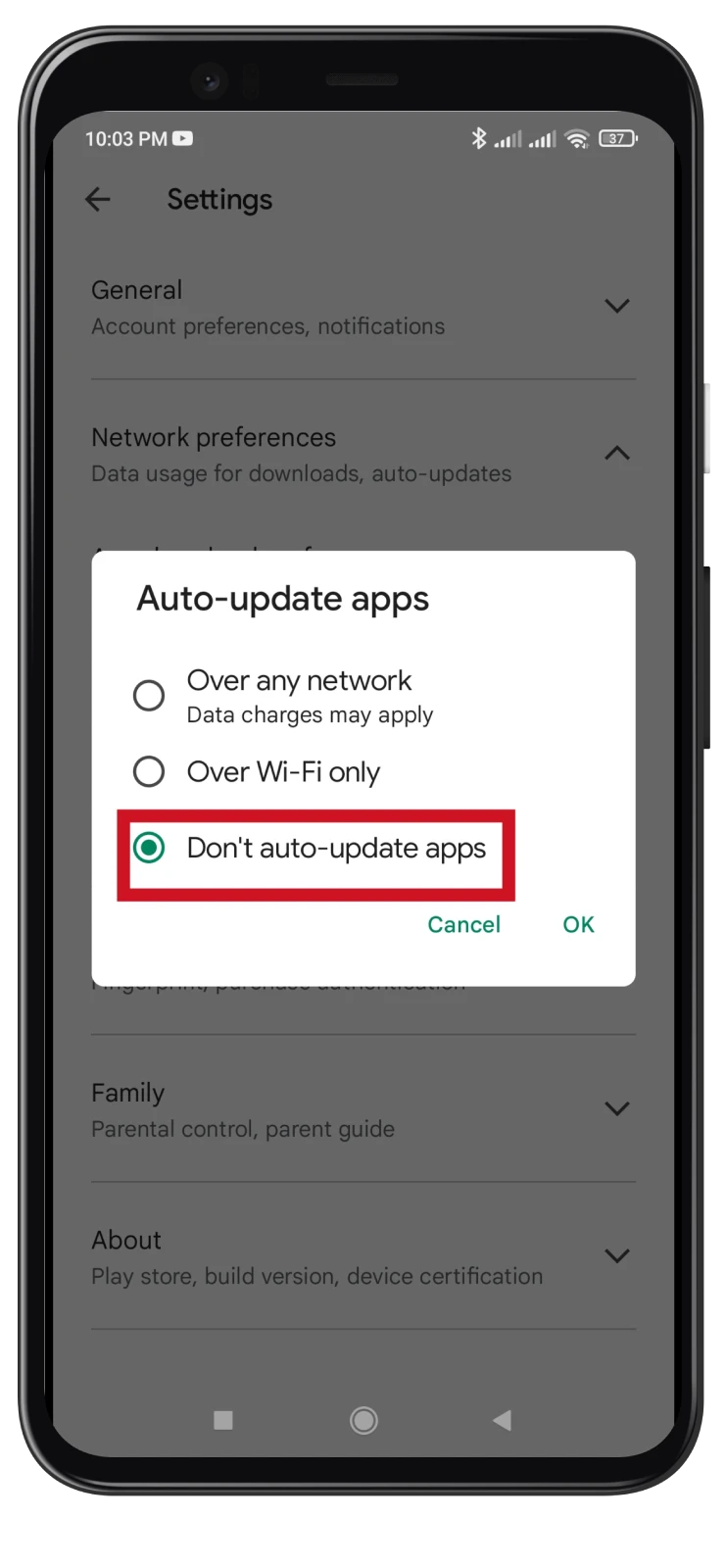
- Na koniec dotknij OK, aby potwierdzić.
Ważne jest, aby pamiętać, że wyłączenie automatycznych aktualizacji oznacza, że możesz przegapić kluczowe poprawki bezpieczeństwa i nowe funkcje. Zaleca się okresowe sprawdzanie aktualizacji ręcznie i upewnianie się, że aplikacje są aktualne, szczególnie w przypadku aplikacji o znaczeniu krytycznym, takich jak aplikacje bankowe lub związane z bezpieczeństwem.
Jak wyłączyć automatyczne aktualizacje dla jednej aplikacji na Androida?
Aby selektywnie wyłączyć automatyczne aktualizacje dla określonych aplikacji, zachowując je włączone dla innych, wykonaj następujące kroki:
- Otwórz Sklep Google Play i dotknij ikony swojego profilu w prawym górnym rogu.
- Następnie stuknij opcję Zarządzaj aplikacjami i urządzeniem.
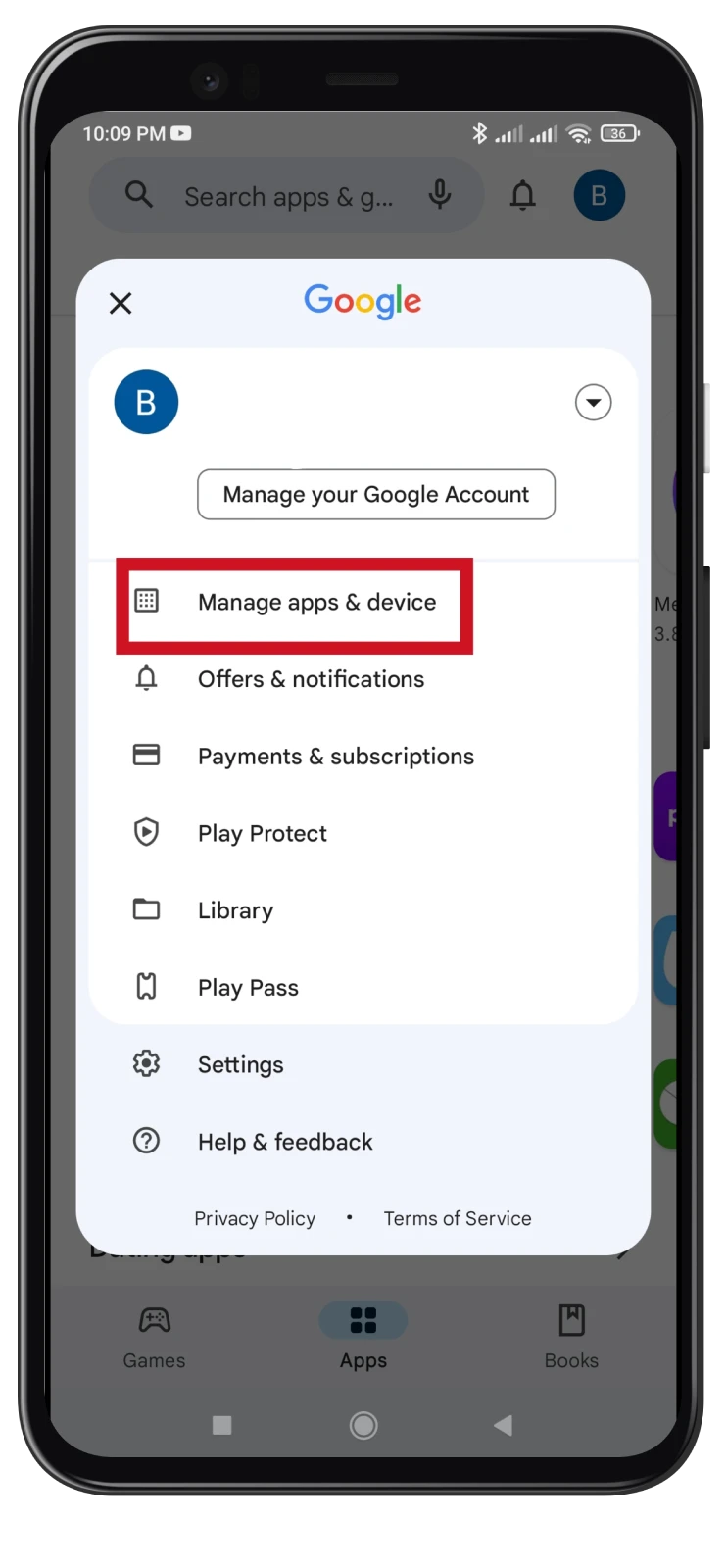
- Przejdź do zakładki Zarządzaj i wybierz aplikację, dla której chcesz wyłączyć automatyczne aktualizacje.
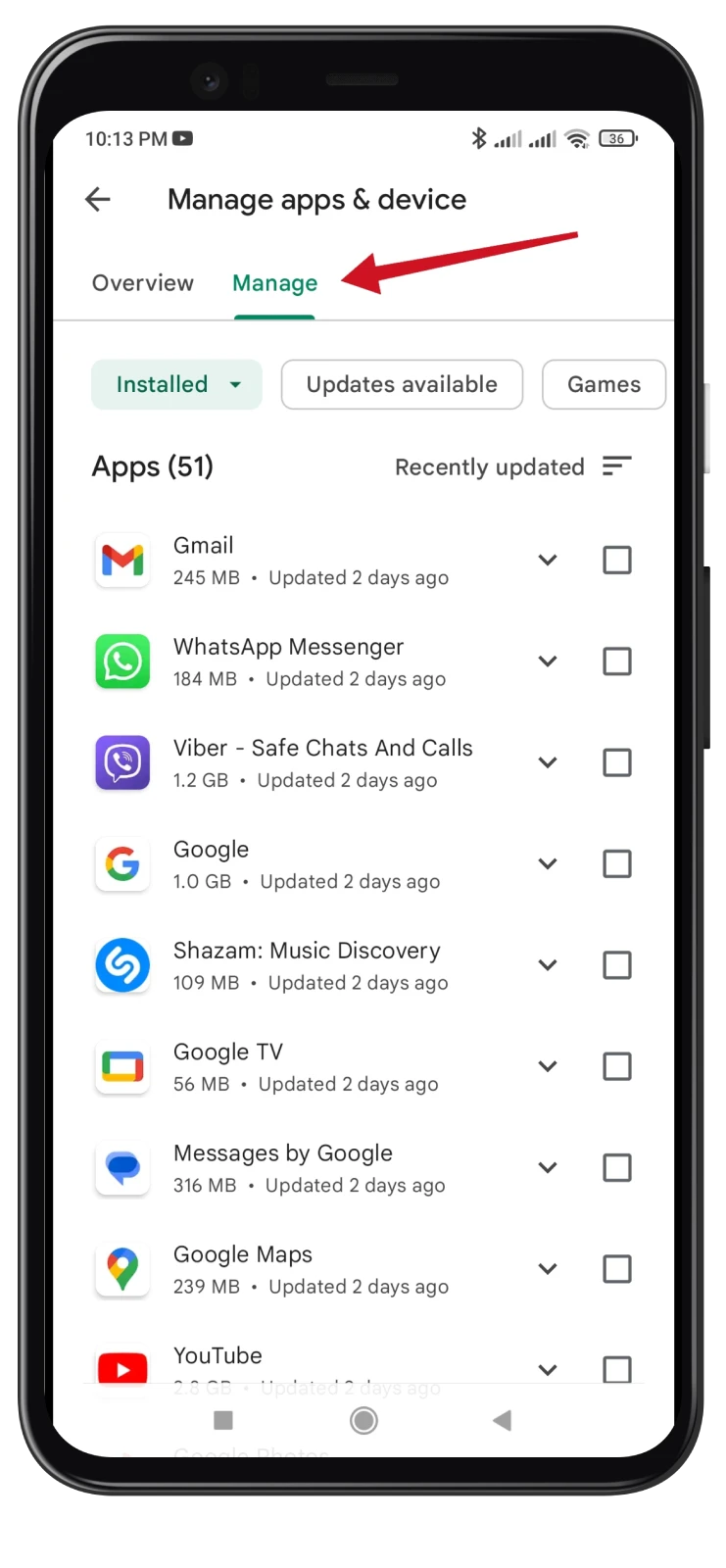
- Na koniec dotknij ikony trzech kropek w prawym górnym rogu i odznacz pole Włącz automatyczną aktualizację.
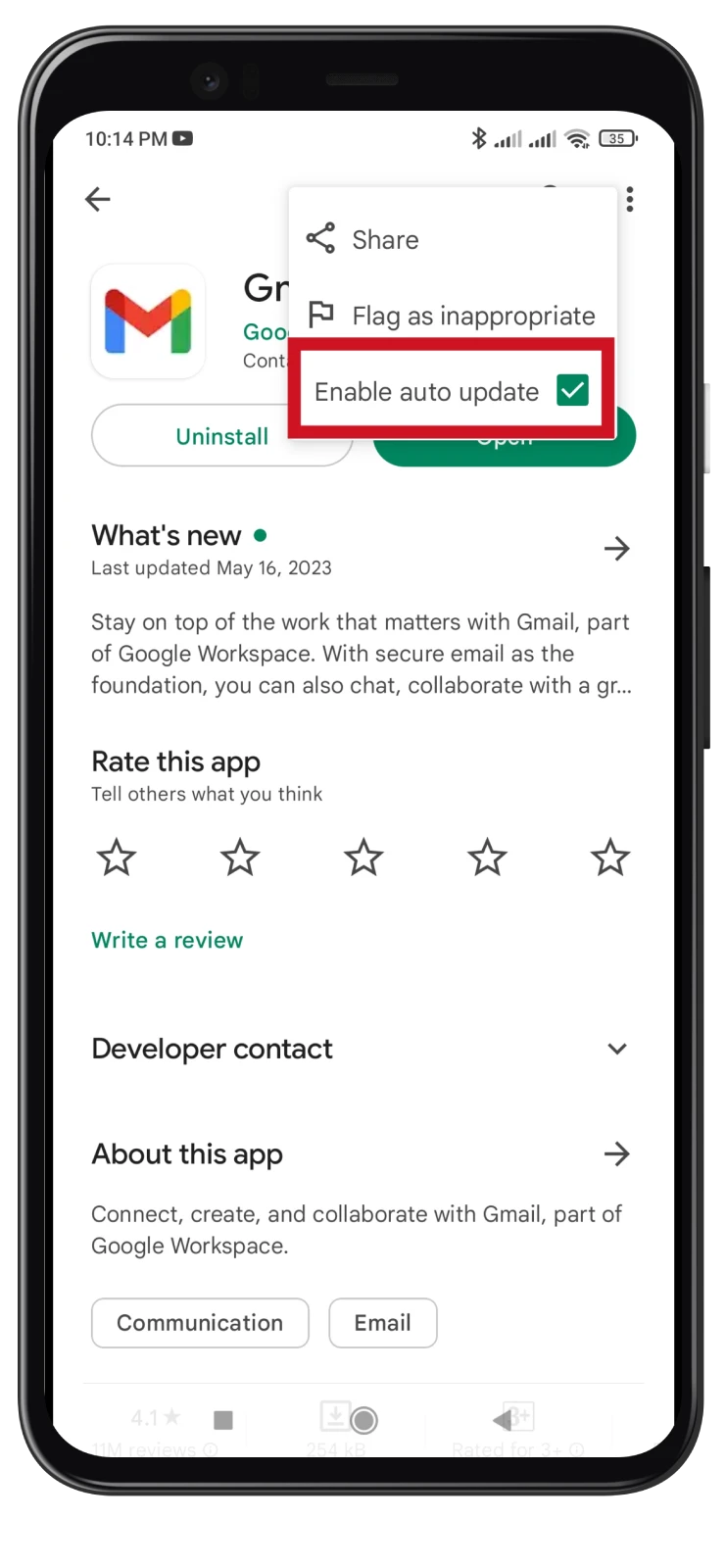
Wykonaj te kroki dla każdej aplikacji, dla której chcesz wyłączyć automatyczne aktualizacje.
Dlaczego warto wyłączyć automatyczne aktualizacje na Androidzie?
Istnieje kilka powodów, dla których warto wyłączyć automatyczne aktualizacje w systemie Android:
- Wykorzystanie danych: Automatyczne aktualizacje mogą zużywać znaczne ilości danych mobilnych, zwłaszcza w przypadku obszernych aktualizacji aplikacji. Wyłączając automatyczne aktualizacje, masz większą kontrolę nad tym, kiedy i gdzie pobierasz aktualizacje, co pozwala zaoszczędzić na zużyciu danych.
- Przestrzeń dyskowa: Aktualizacje aplikacji często wymagają dodatkowej przestrzeni dyskowej na urządzeniu. Jeśli masz ograniczoną pojemność pamięci, wyłączenie automatycznych aktualizacji może zapobiec zaśmiecaniu urządzenia niepotrzebnymi aktualizacjami, zapewniając większą kontrolę nad tym, które aplikacje mają być aktualizowane i efektywnie zarządzać pamięcią masową.
- Problemy ze zgodnością: Czasami aktualizacje aplikacji mogą wprowadzać problemy ze zgodnością lub zmiany, które mogą nie być preferowane. Wyłączając automatyczne aktualizacje, możesz przejrzeć szczegóły aktualizacji i zdecydować, czy zainstalować aktualizację, czy kontynuować korzystanie z bieżącej wersji, która działa dobrze dla Ciebie.
- Stabilność i niezawodność: Czasami aktualizacje aplikacji mogą wprowadzać błędy lub problemy ze stabilnością, które mogą wpływać na wydajność urządzenia lub funkcjonalność niektórych aplikacji. Wyłączenie automatycznych aktualizacji pozwala poczekać na opinie innych użytkowników lub recenzje przed aktualizacją, zapewniając bardziej stabilne i niezawodne działanie.
- Preferowanie ręcznej kontroli: Niektórzy użytkownicy preferują pełną kontrolę nad tym, które aplikacje aktualizują i kiedy. Możesz ręcznie wybrać aplikacje do aktualizacji w oparciu o swoje preferencje, wyłączając automatyczne aktualizacje, zapewniając, że aktualizacje są zgodne z Twoimi potrzebami i wymaganiami.
Warto zauważyć, że chociaż wyłączenie automatycznych aktualizacji może przynieść pewne korzyści, konieczne jest regularne aktualizowanie aplikacji, aby zapewnić sobie najnowsze poprawki zabezpieczeń, poprawki błędów i nowe funkcje. Znalezienie właściwej równowagi między ręczną kontrolą a terminowymi aktualizacjami jest kluczowe.